Er kon geen bruikbare vrije omvang worden gevonden: hoe dit te verhelpen
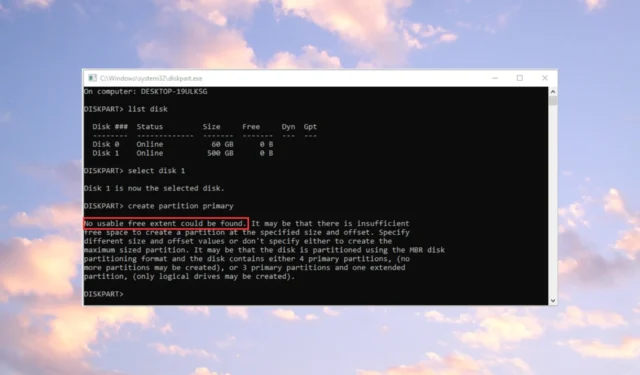
Waarom krijg ik de foutmelding Geen bruikbare vrije ruimte gevonden?
Er zijn een paar redenen waarom u de fout Geen bruikbare vrije ruimte gevonden kunt zien bij het maken van een primaire partitie:
- Onvoldoende schijfruimte – Als u niet voldoende schijfruimte heeft (meestal op SD-kaarten of externe schijven), krijgt u deze foutmelding te zien.
- Niet-herkende schijf – Sommige MBR-schijven of externe schijven worden mogelijk niet door het systeem herkend, waardoor deze fout wordt veroorzaakt.
- MBR-problemen – Als de MBR al enkele partities heeft, krijgt u mogelijk de foutmelding Geen bruikbare vrije ruimte gevonden.
Nu we de oorzaken van dit probleem kennen, gaan we de onderstaande oplossingen toepassen om het probleem op te lossen.
Hoe los ik de fout Geen bruikbare vrije ruimte gevonden op?
Voordat we ingaan op ingewikkelder tweaken, laten we enkele snelle stappen controleren die het probleem gemakkelijker kunnen oplossen:
- Voer de opdrachtprompt uit met beheerdersrechten door te zoeken naar cmd in de zoekbalk en Uitvoeren als beheerder te selecteren in de resultaten. Het maken van partities vereist volledige rechten.
- Zorg ervoor dat u voldoende ruimte op de schijf hebt voor de nieuwe partitie. Maak eerst wat ruimte vrij .
Als geen van deze vereiste maatregelen het probleem heeft opgelost, gaan we naar de daadwerkelijke oplossingen hieronder.
1. Installeer het USB-stuurprogramma opnieuw
- Klik met de rechtermuisknop op de knop Start en selecteer Apparaatbeheer in de lijst met opties.
- Vouw het gedeelte Universal Serial Bus-controllers uit , klik met de rechtermuisknop op uw apparaat en selecteer Apparaat verwijderen.
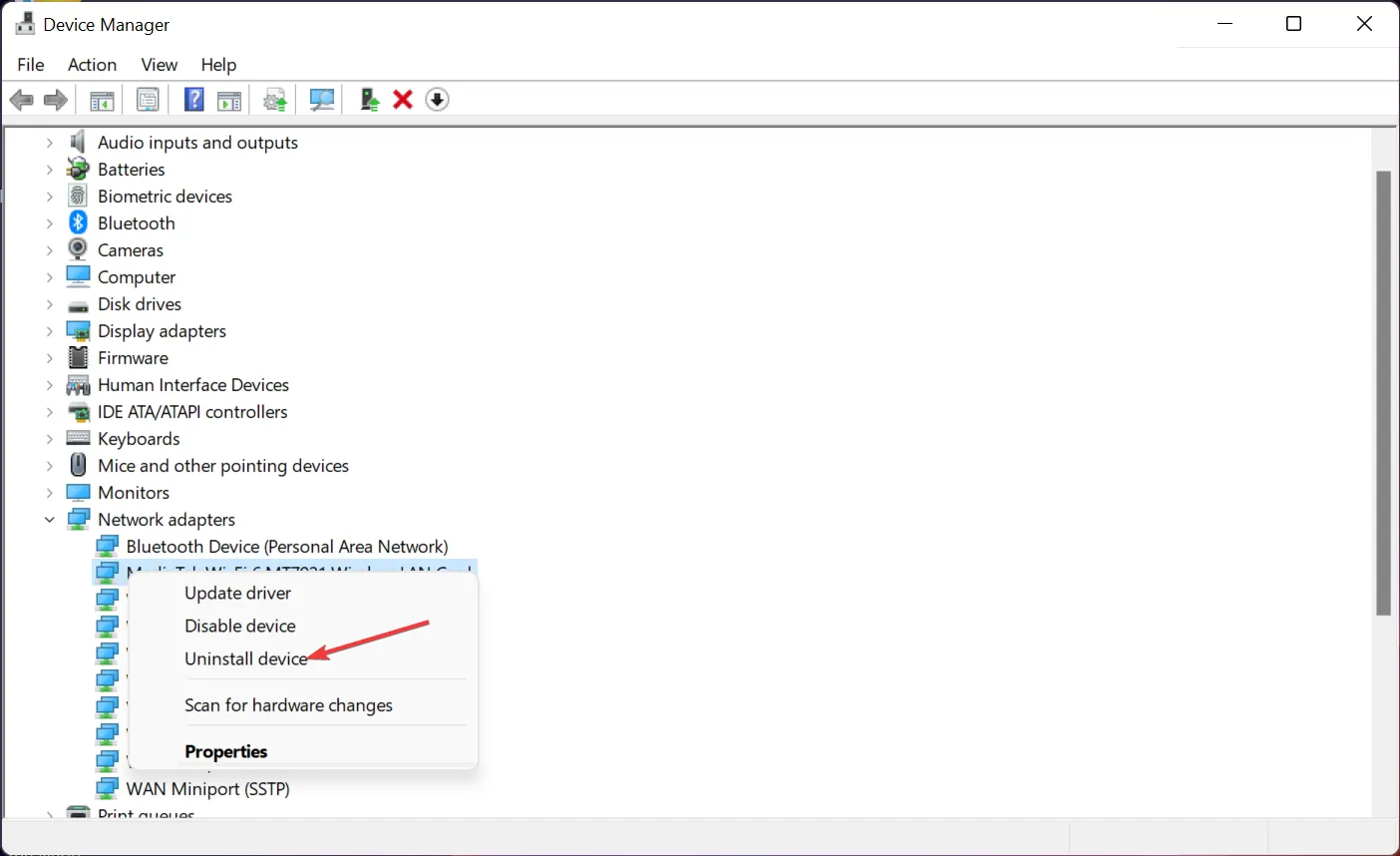
- Koppel vervolgens de USB-kabel los van uw apparaat en sluit deze weer aan.
- Het systeem zou de externe schijf moeten herkennen en de juiste driver moeten installeren. Als dit niet het geval is, moet u de website van de fabrikant van het apparaat bezoeken en de juiste driver voor uw systeem downloaden en handmatig installeren.
U kunt ook software voor het bijwerken van stuurprogramma’s gebruiken die dat allemaal automatisch doet met behulp van grote en bijgewerkte databases.
2. Stel uw partitie in als Logisch
- Klik op de knop Zoeken , typ diskpart en kies Als administrator uitvoeren uit de resultaten.
- Typ de volgende opdrachten één voor één en druk Enter na elke opdracht op:
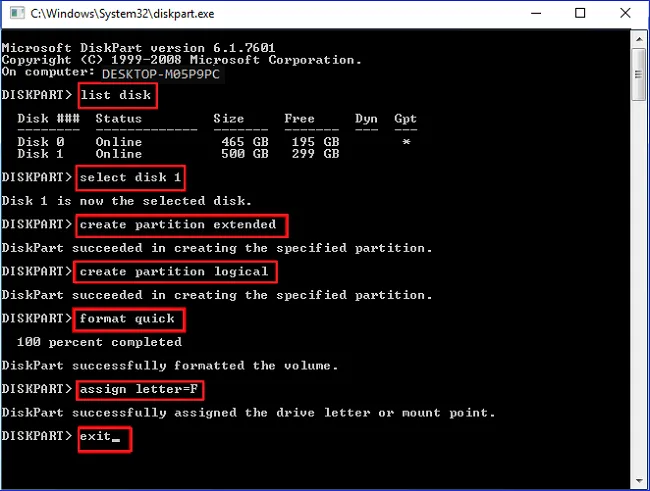
-
list disk
select disk 1 (or the number of the disk you want to partition)
create partition extended
create partition logical
format quick
assign letter=F (make sure that the letter is not already used)
exit
-
De fout Geen bruikbare vrije ruimte gevonden kan te wijten zijn aan het feit dat de schijf de MBR-indeling heeft en al 4 primaire partities heeft, of 3 primaire partities en één uitgebreide partitie.
Dat betekent dat u niet nog een nieuwe primaire partitie kunt maken en een partitie instellen als Logisch lost dit probleem op.
3. Converteer de schijf van MBR naar GPT
- Klik op het pictogram Zoeken , typ diskpart en selecteer Als administrator uitvoeren in de resultaten.
- Voer de volgende opdracht in en druk op Enter:
list disk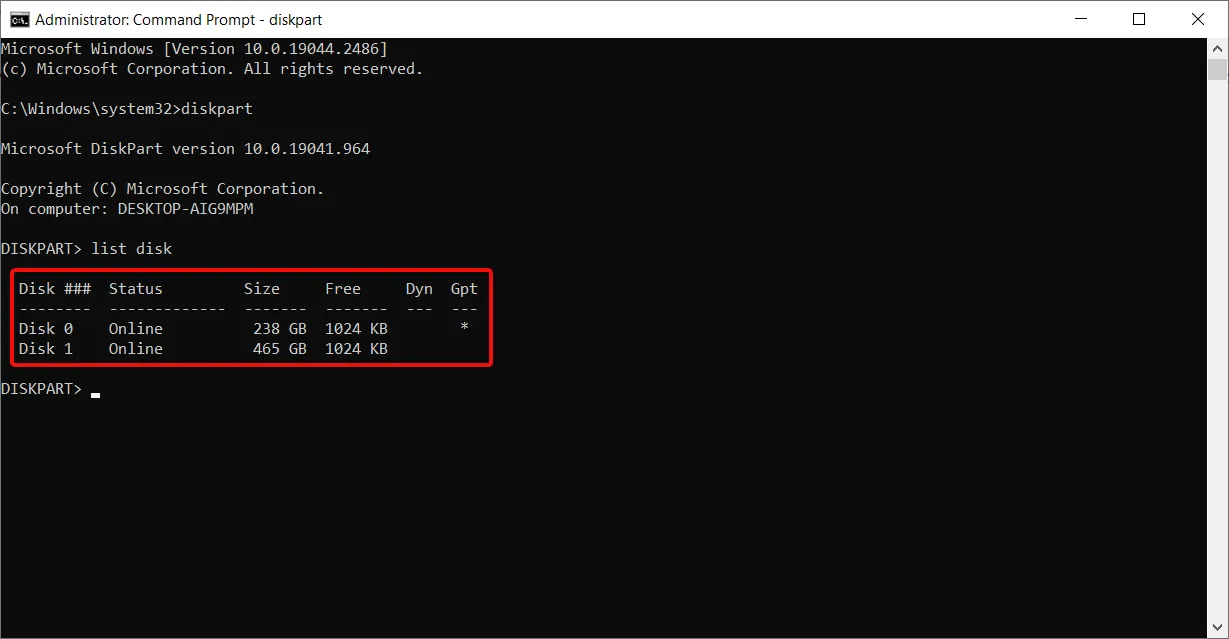
- Voer nu het volgende commando in (vervang 1 door de juiste schijf): selecteer schijf 1
- Typ schoon en druk op Enter. Met deze opdracht worden alle bestanden en partities van de schijf gewist.
- Voer ten slotte de volgende opdracht in en druk op Enter om het uit te voeren:
convert gpt - Hierna wordt de geselecteerde harde schijf geconverteerd van MBR naar GPT.
Dit zijn dus de meest efficiënte methoden om de fout Geen bruikbare vrije omvang gevonden op te lossen. We hopen dat onze oplossingen u hebben geholpen en dat u de partitie hebt gemaakt.
Als u vragen of suggesties heeft, aarzel dan niet om de opmerkingen hieronder te gebruiken.



Geef een reactie